휴대폰 또는 PC에서 줌 프로필 사진을 제거하는 방법

Zoom 프로필 사진을 제거하는 방법과 그 과정에서 발생할 수 있는 문제를 해결하는 방법을 알아보세요. 간단한 단계로 프로필 사진을 클리어하세요.

휴대폰 잠금을 해제하고, WhatsApp을 실행했는데, 휴대폰이 잠겨 있을 때 벨이 울리지 않은 부재중 전화가 여러 통 있는 것을 본 적 있으신가요? 당신이 이것과 관련이 있다면, 당신은 올바른 위치에 있습니다. 이 기사에서는 전화기가 잠겨 있을 때 WhatsApp 전화가 울리지 않는 문제를 해결하는 방법을 보여 드리고자 합니다.

WhatsApp은 타사 앱이므로 휴대폰이 잠겨 있을 때에도 전화 알림을 받으려면 추가 권한이 필요할 수 있습니다. 장치에서 활성화해야 하는 모든 구성을 살펴보겠습니다. 하지만 먼저 문제가 발생하는 이유를 먼저 이해해 보겠습니다.
참고: Android 휴대폰의 소프트웨어 구성 및 브랜드가 다양하기 때문에 아래 나열된 방법에 따른 단계/지침은 장치마다 다를 수 있습니다.
WhatsApp 통화가 화면에 표시되지 않는 몇 가지 이유는 다음과 같습니다.
다음 섹션에서는 이러한 문제를 자세히 살펴보고 문제를 해결하는 데 도움을 드리겠습니다.
iPhone 및 Android에서 WhatsApp 전화가 울리지 않는 문제를 해결하는 방법
문제를 해결하는 데 사용할 수 있는 시도되고 테스트된 모든 방법은 다음과 같습니다. 기기에서 방해금지 모드를 비활성화하는 것부터 시작해 보겠습니다.
활성화되면 방해금지 모드는 모든 수신 셀룰러 통화 및 기타 타사 앱을 음소거합니다. 휴대폰이 잠겨 있을 때 WhatsApp 전화가 울리지 않으면 '방해 금지'가 활성화되어 있지 않은지 확인하세요. iPhone 및 Android에서 방해금지 모드를 활성화하는 방법은 다음과 같습니다.
Android에서 방해금지 활성화
상단에서 아래로 스와이프하면 빠른 설정 메뉴를 사용하여 방해금지 모드를 비활성화할 수 있습니다. 또한 설정 > 소리로 이동하여 방해 금지 모드를 비활성화할 수도 있습니다.

iPhone에서 방해 금지 모드 비활성화
iPhone에서 제어 센터를 열고 초승달 아이콘을 탭하여 방해 금지 모드를 전환하세요.

2. 네트워크 연결 확인
Wi-Fi 네트워크나 셀룰러 데이터에 문제가 있는 경우 WhatsApp 전화가 예상대로 알림을 보내지 않고 벨이 울릴 수 있습니다. 따라서 속도와 신호 강도가 좋은 Wi-Fi 네트워크를 사용하십시오. 셀룰러 데이터를 사용하는 경우 활성 요금제가 있는지 확인하세요. 이에 대한 추가 도움이 필요하면 네트워크 서비스 제공업체에 문의하세요.
WhatsApp을 다시 시작하면 문제를 해결하는 데 도움이 될 수도 있습니다. 앱을 닫으면 WhatsApp 통화 에 영향을 미치는 모든 버그 도 종료되며, 앱을 다시 시작해도 나타나지 않을 것입니다. 따라서 앱 전환기를 열고 앱을 지운 다음 다시여세요.
Android : 하단에서 위로 스와이프하거나 탐색 키를 사용하는 경우 앱 전환 키를 탭합니다.
iPhone의 경우 : 하단에서 위로 스와이프하거나, 홈 버튼이 있는 iPhone을 사용하는 경우 두 번 탭하여 앱 전환 트레이를 엽니다.
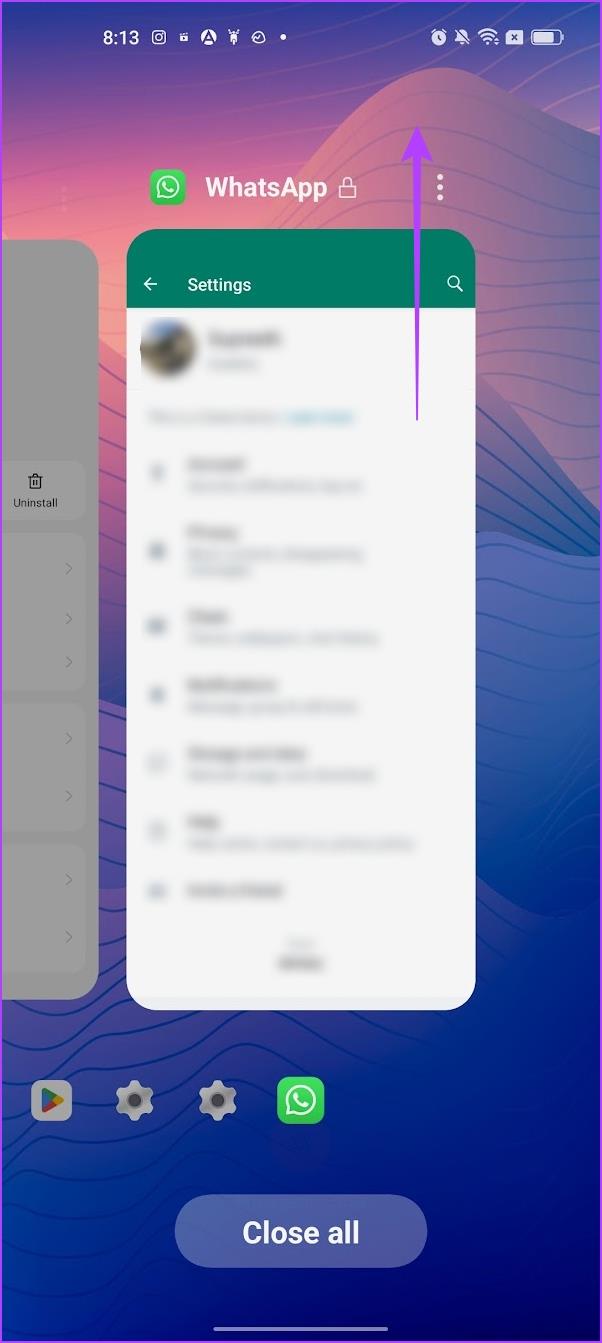
4. WhatsApp 통화 알림이 표시되지 않는 경우 알림 설정을 확인하세요
WhatsApp 알림이 비활성화되어 있거나 장치에서 부적절하게 구성된 경우 휴대폰이 잠금 해제되어 있어도 음성 및 영상 통화 벨이 울리지 않을 수 있습니다. 이 문제를 해결하려면 앱 알림 설정을 검사하고 WhatsApp이 알림을 받을 수 있는지 확인하세요.
1단계: WhatsApp 아이콘을 길게 누르고 앱 정보를 탭하면 애플리케이션 세부정보 페이지가 표시됩니다.
2단계: 알림을 선택하세요.

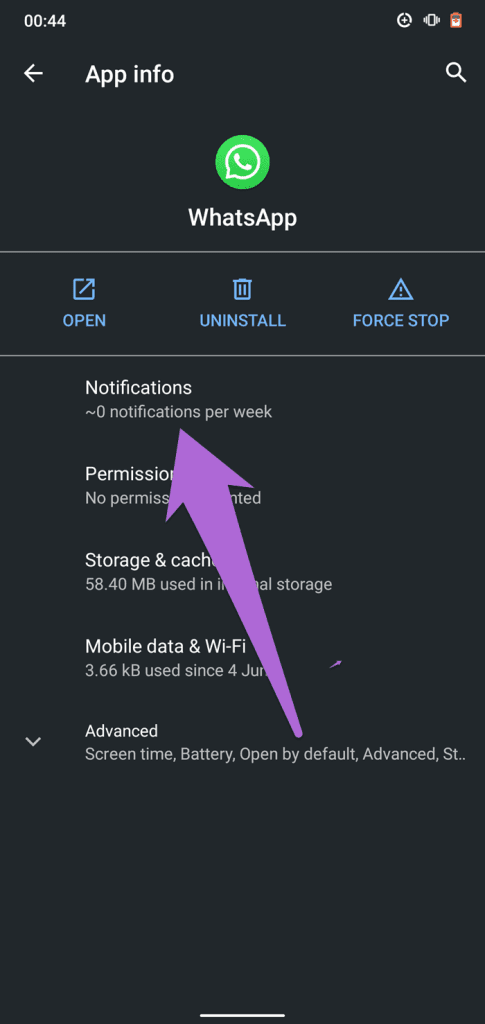
3단계: 알림 표시를 토글하여 WhatsApp에 대한 알림을 켭니다.
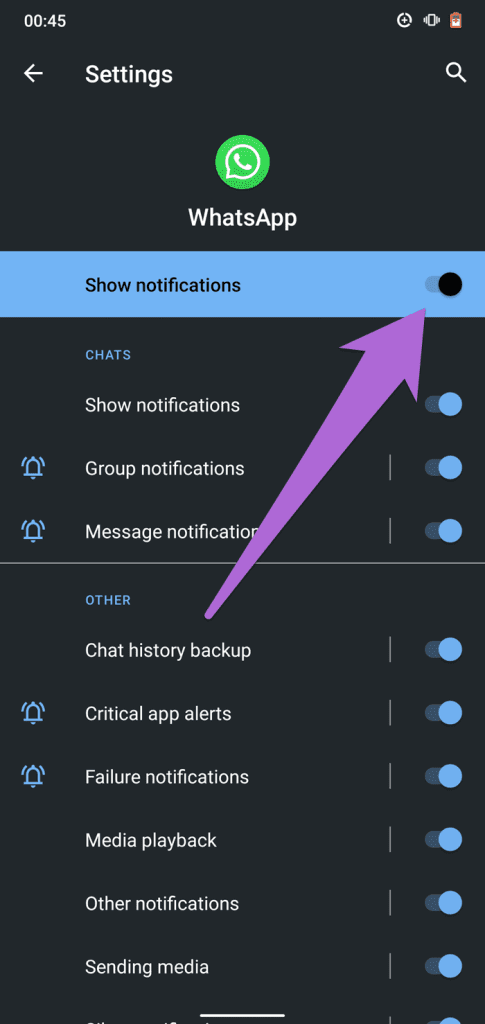
1단계: 설정 앱을 엽니다.
2단계: 아래로 스크롤하여 WhatsApp을 선택하세요.
3단계: 알림을 선택합니다. 필요한 모든 옵션을 활성화합니다.
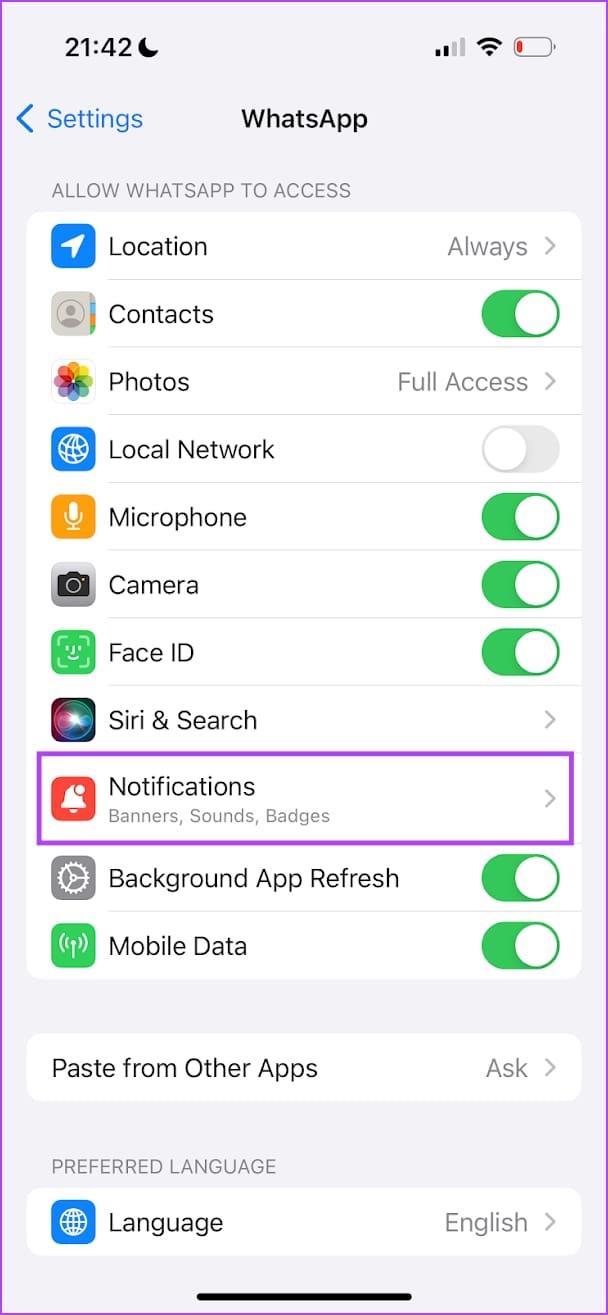
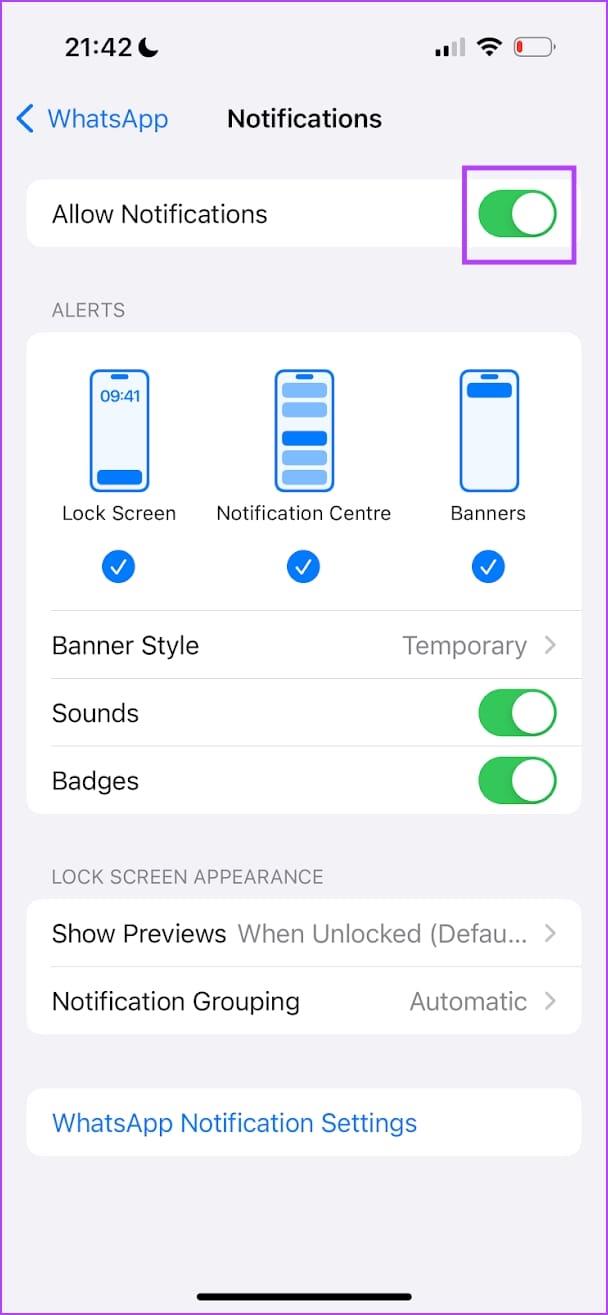
5. 자동 시작 또는 백그라운드 앱 새로 고침 활성화
벨소리 없이 WhatsApp 부재중 전화를 발견한 경우 앱에 백그라운드 실행 권한이 없을 수 있습니다. 따라서 WhatsApp이 백그라운드에서 실행될 수 있도록 iPhone에서 자동 시작 (Android ) 또는 백그라운드 앱 새로 고침을 활성화하세요.
Android에서 자동 시작 활성화
1단계: 설정 앱을 엽니다.
2단계: 앱을 탭하세요.
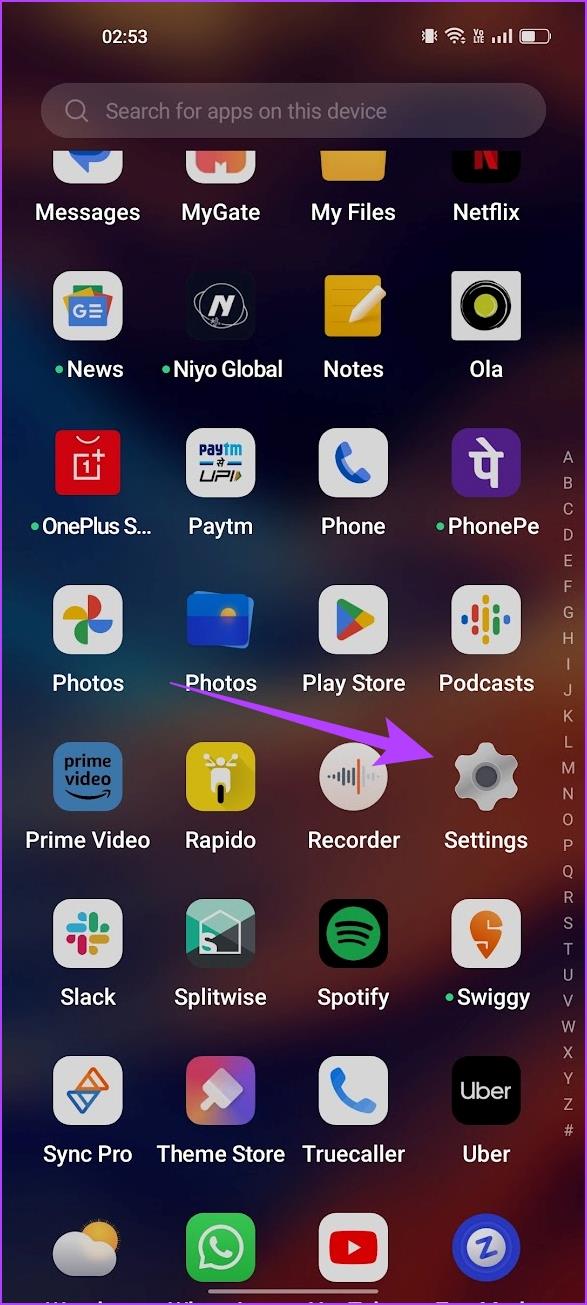
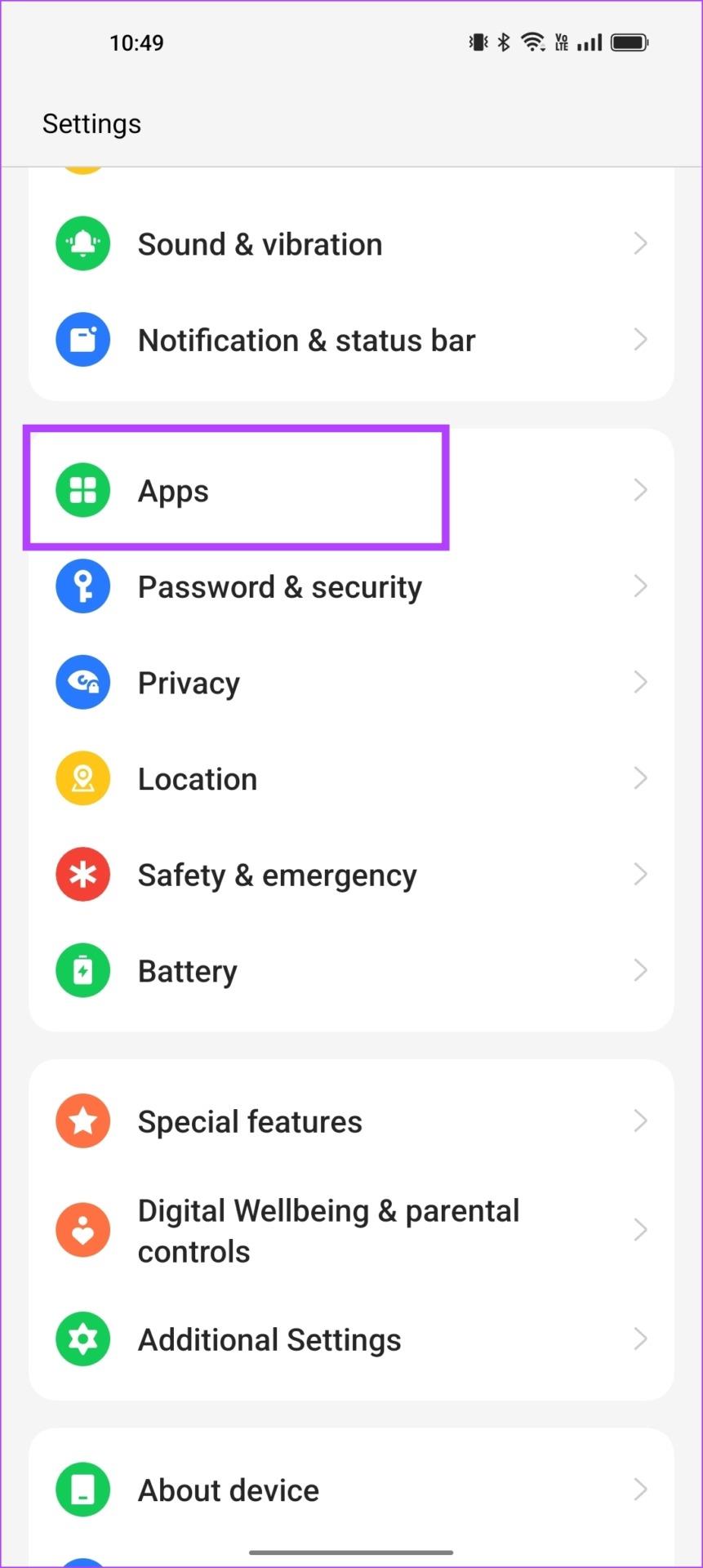
3단계: 자동 실행을 탭하고 앱 목록에서 WhatsApp 토글을 켭니다.
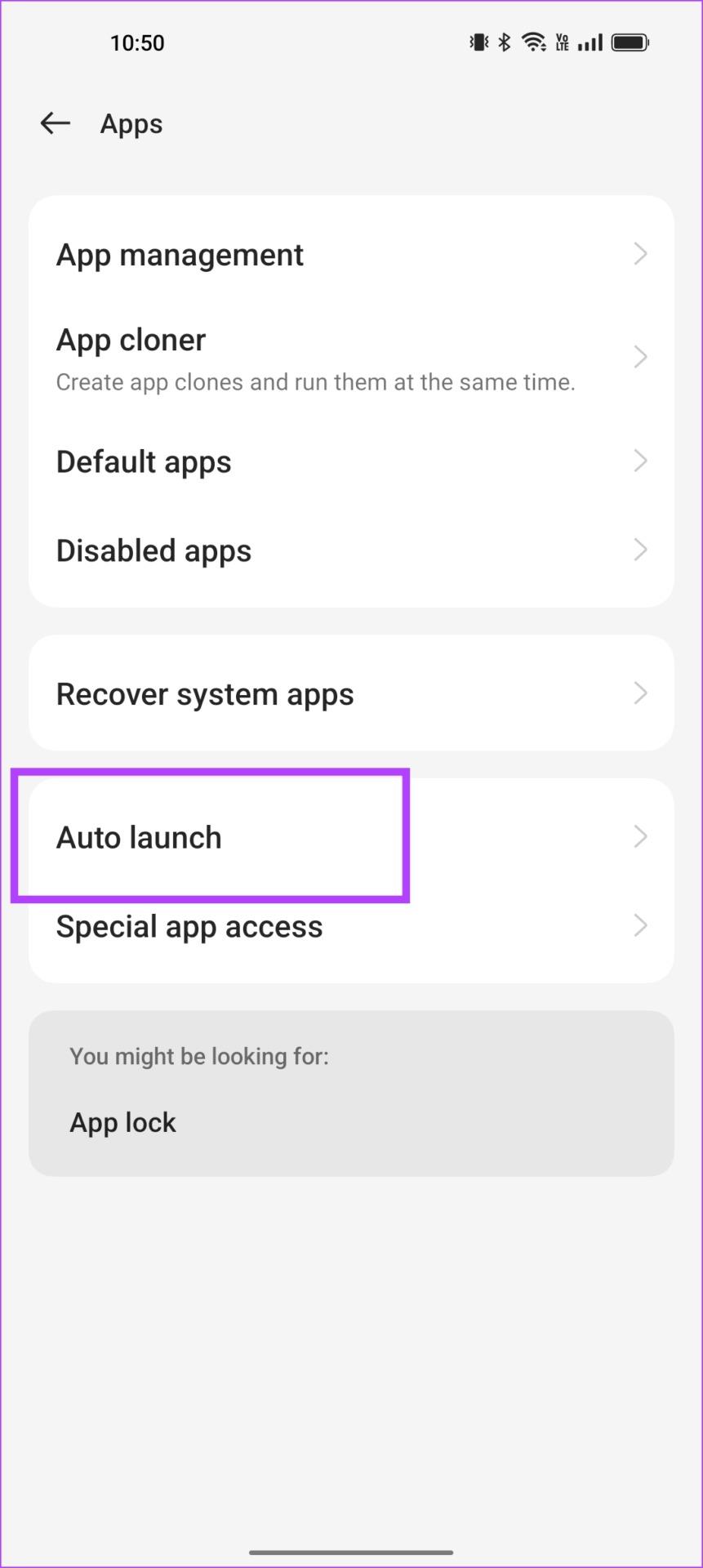
iPhone에서 백그라운드 앱 새로 고침 활성화
1단계: 설정 앱을 엽니다.
2단계: 일반을 탭하세요.
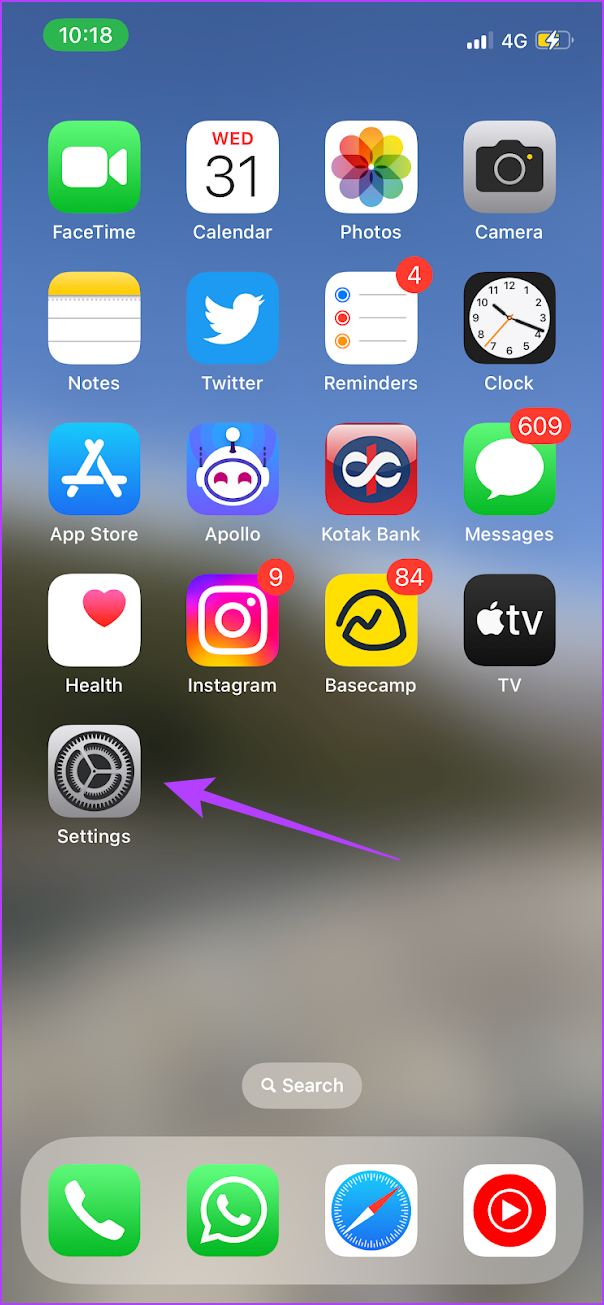
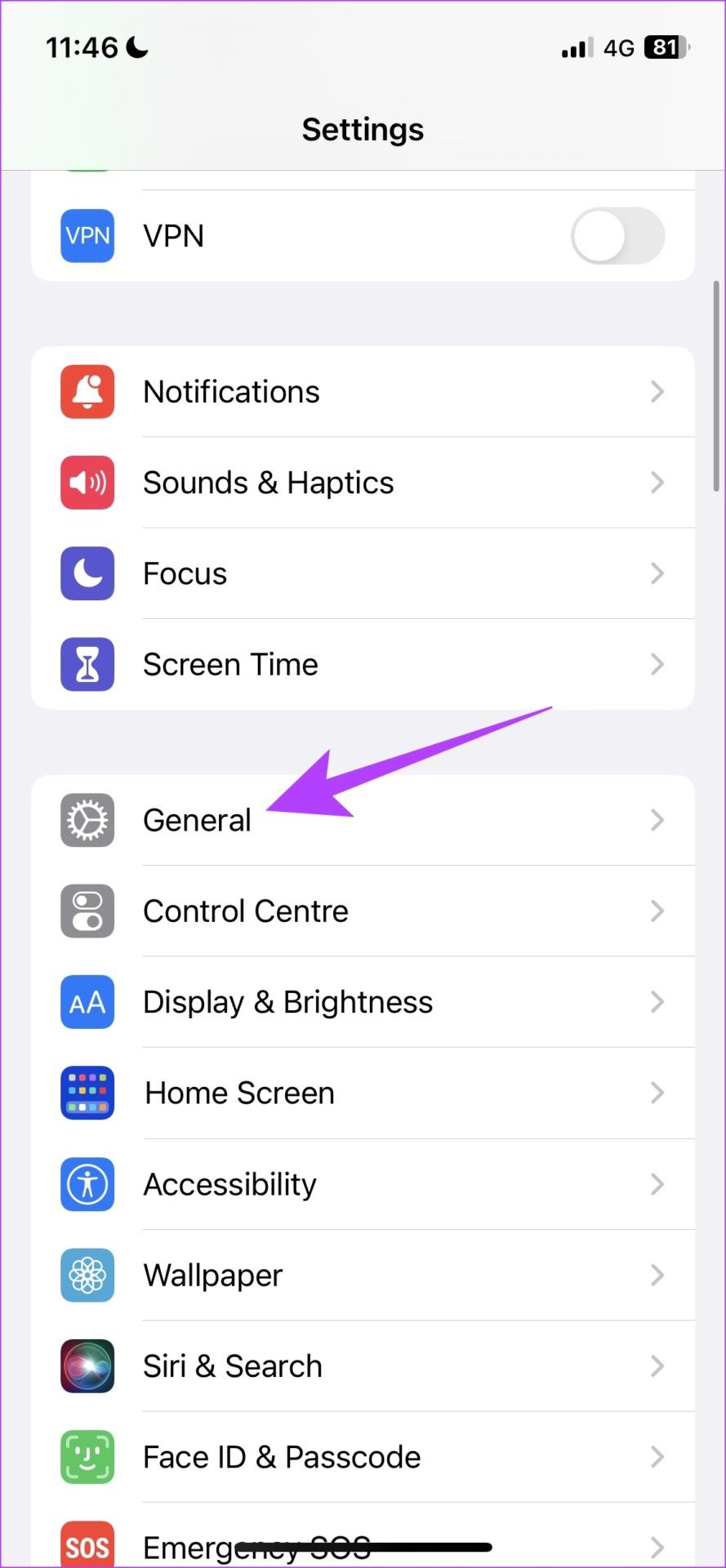
3단계: '백그라운드 앱 새로 고침'을 탭하세요.
4단계: 동일한 토글을 켭니다. 또한 앱 목록에서 WhatsApp에 대한 토글이 켜져 있는지 확인하세요.
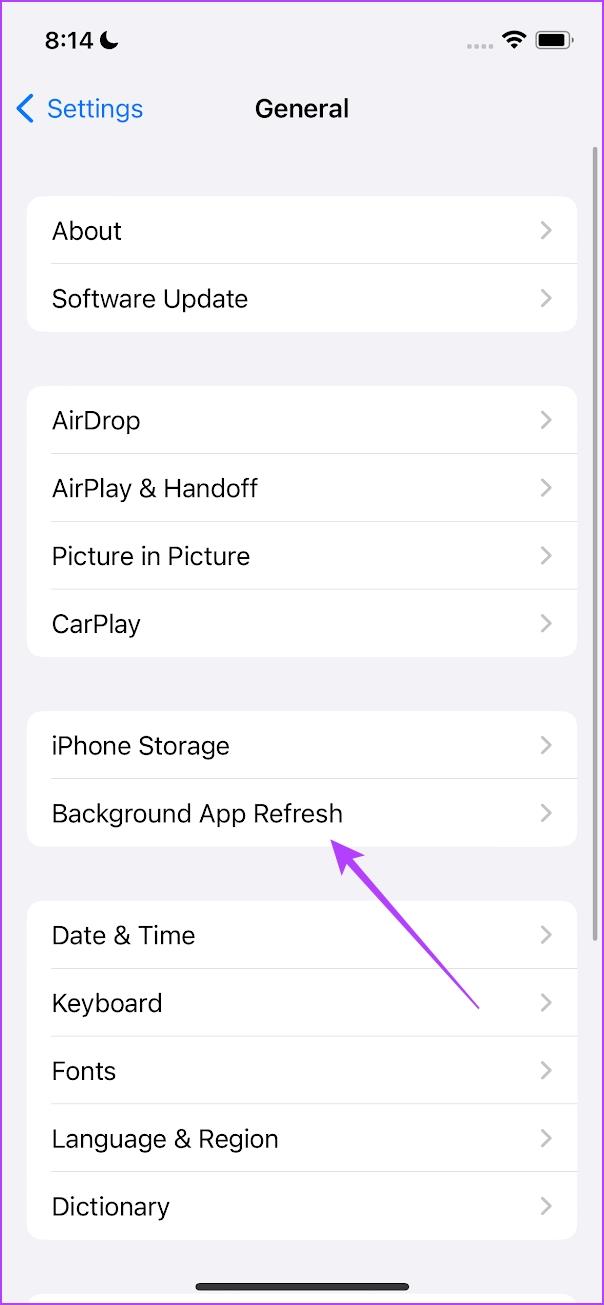
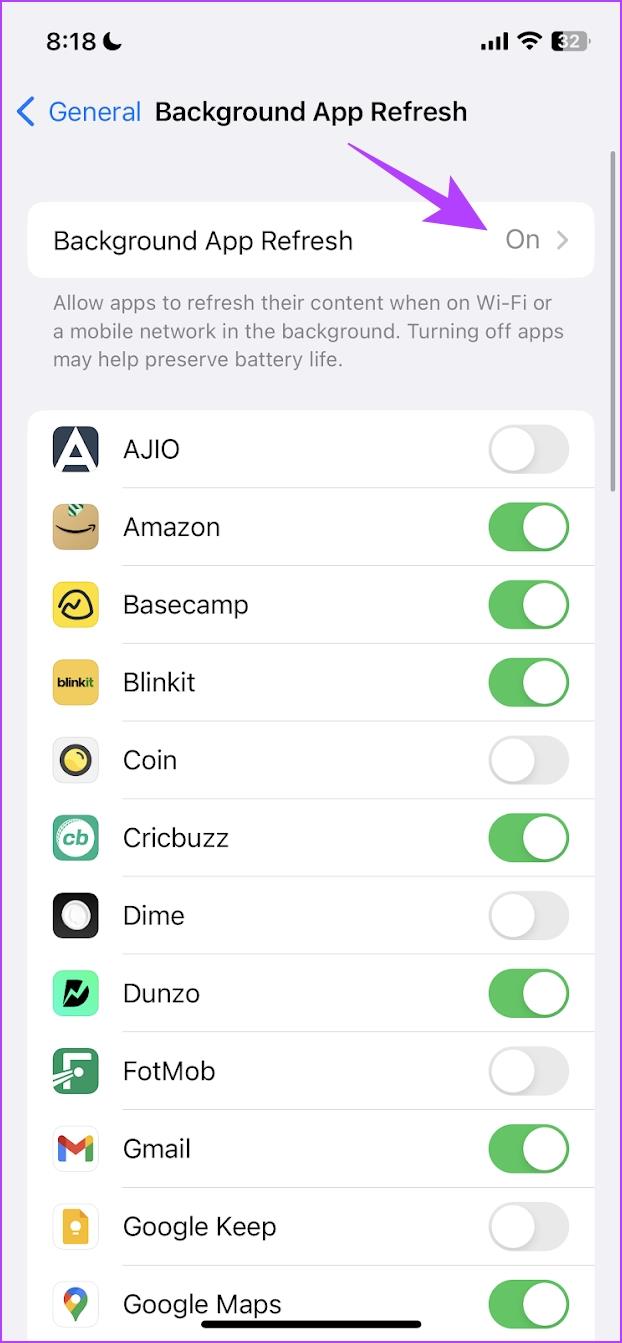
앱은 캐시 파일을 생성하므로 사용 중에 더 빠르게 부팅되고 더 빠르게 실행됩니다. 그러나 시간이 지남에 따라 이러한 파일이 쌓이면 기기 저장 공간을 소모하고 앱이 오작동할 수 있습니다. 휴대폰이 잠겨 있을 때 WhatsApp이 울리지 않고 위의 해결 방법으로 문제가 해결되지 않은 경우 캐시 저장 공간을 지우는 것이 도움이 될 수 있습니다.
1단계: 설정 메뉴를 실행하고 '앱 및 알림'을 선택합니다.
2단계: 앱 정보를 탭하세요.


3단계: 앱 목록을 스크롤하여 WhatsApp을 선택합니다.
4단계: '저장소 및 캐시'를 탭하세요.
5단계: 마지막으로 캐시 지우기 아이콘을 탭합니다.
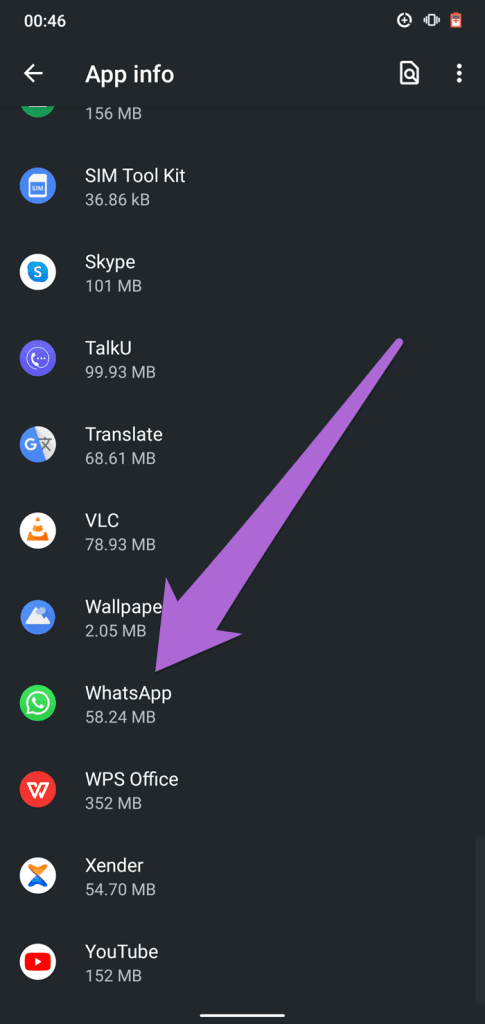
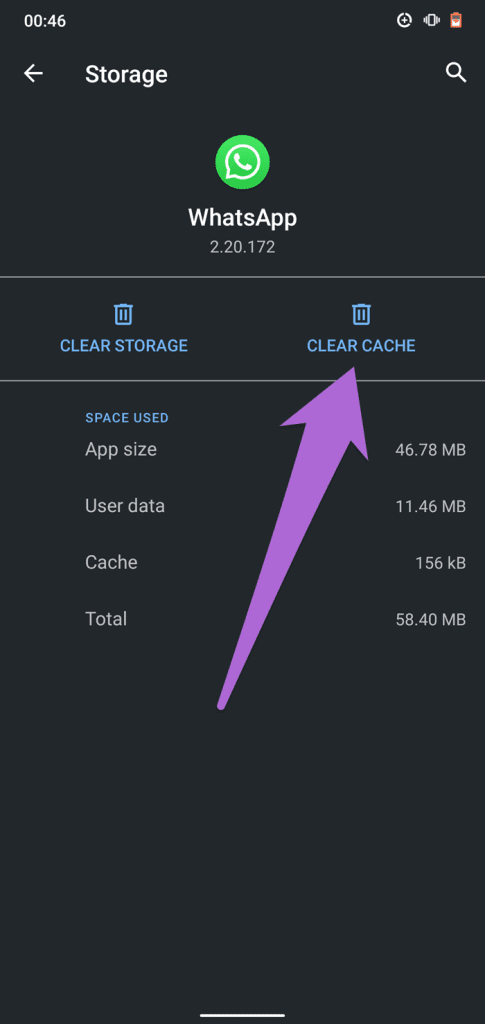
휴대폰에 오작동을 일으키는 버그가 있는 경우 휴대폰에서 WhatsApp의 음성 또는 화상 통화를 알리지 못할 수 있습니다. WhatsApp을 최신 버전으로 업데이트하면 모든 문제와 버그를 해결할 수 있습니다. Google Play Store 또는 iPhone의 App Store에서 WhatsApp 정보 페이지를 방문하여 최신 상태인지 확인하세요.
업데이트가 가능한 경우 업데이트 버튼을 눌러 장치에 최신 버전의 WhatsApp을 설치하세요.
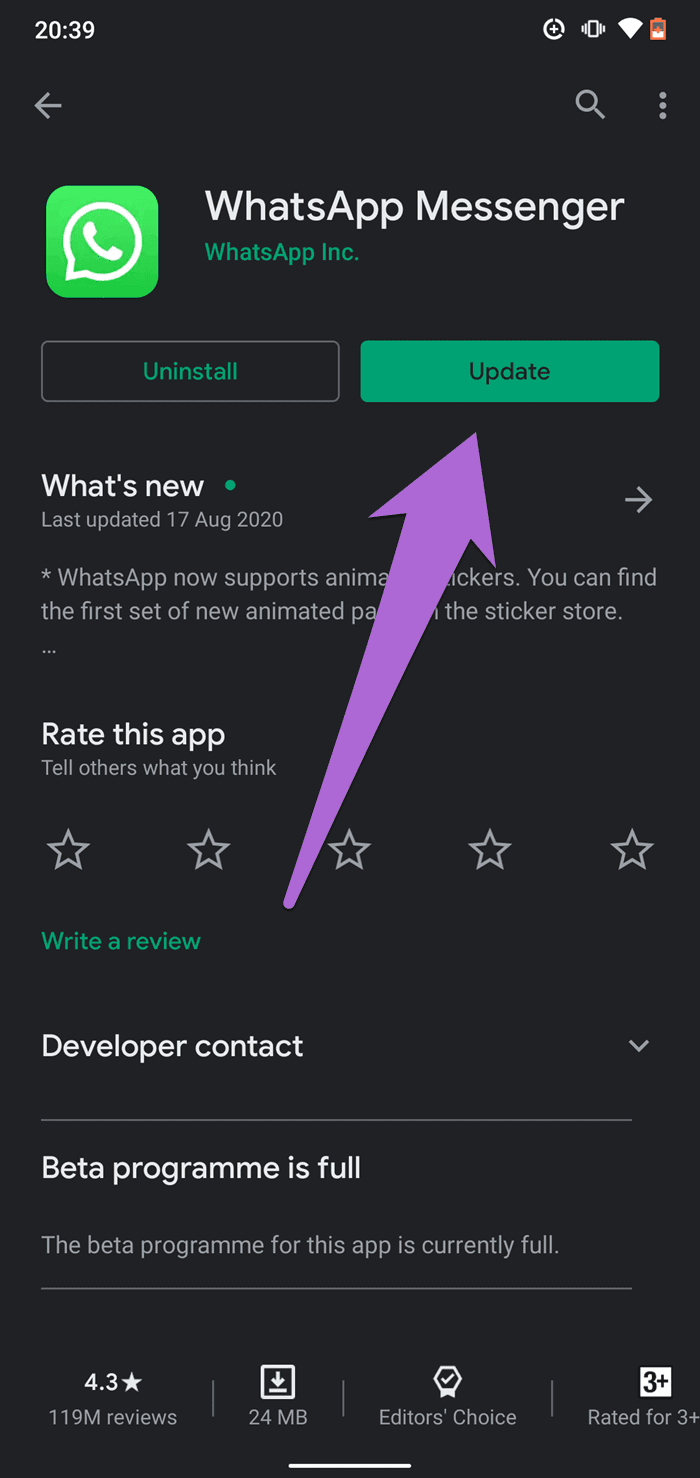
WhatsApp에서는 사용자에게 문자 메시지와 전화에 대한 즉각적인 실시간 알림을 제공하기 위해 휴대폰의 셀룰러 데이터 또는 Wi-Fi 연결에 대한 24시간 액세스가 필요합니다. 휴대폰을 잠갔을 때 WhatsApp 전화가 울리지 않으면 휴대폰이 앱 인터넷 연결의 백그라운드 사용에 액세스할 수 있는지 확인하세요.
1단계: WhatsApp 앱 정보 페이지를 실행하고 '모바일 데이터 및 Wi-Fi'를 선택하세요.
2단계: 백그라운드 데이터가 활성화되어 있는지 확인하세요.
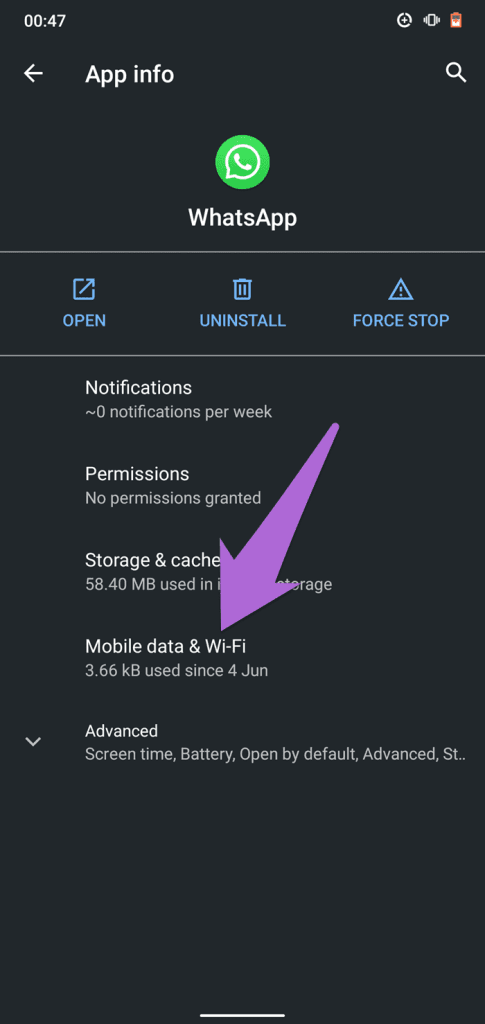
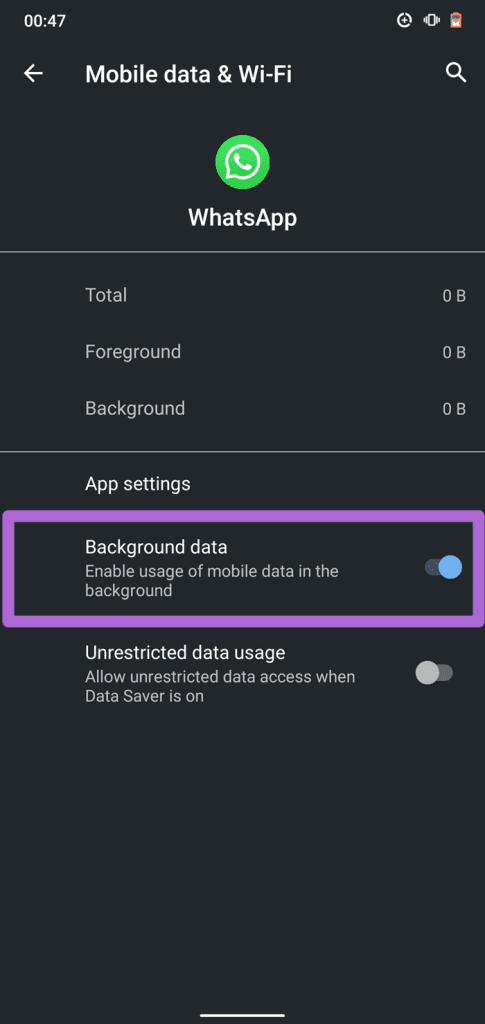
또한 '무제한 데이터 사용' 옵션을 켜서 기기에서 데이터 세이버가 활성화된 경우 WhatsApp이 무제한 데이터 액세스를 사용하도록 허용할 수도 있습니다.
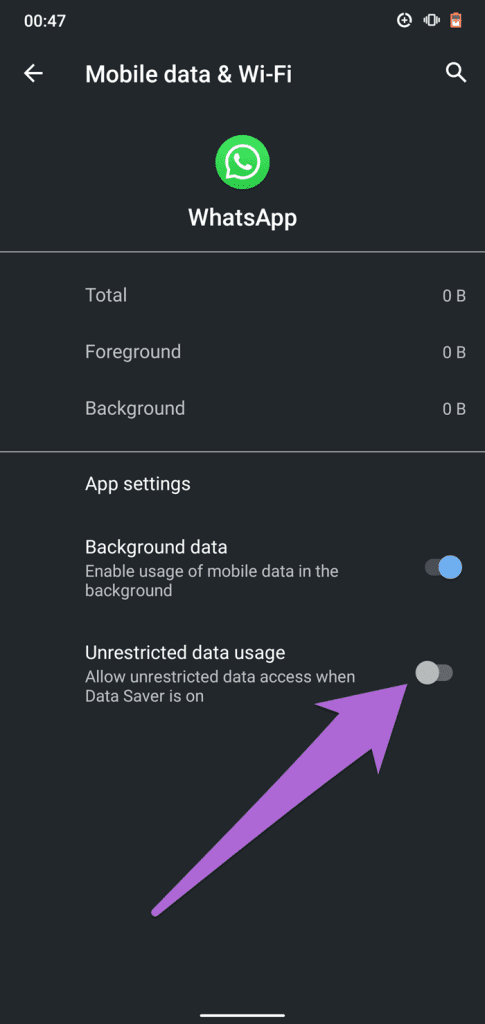
1단계: 설정 앱을 엽니다.
2단계: 모바일 서비스를 탭하세요.
3단계: 아래로 스크롤하여 WhatsApp을 찾은 다음 토글을 활성화하여 셀룰러 데이터에 액세스할 수 있는지 확인하세요.
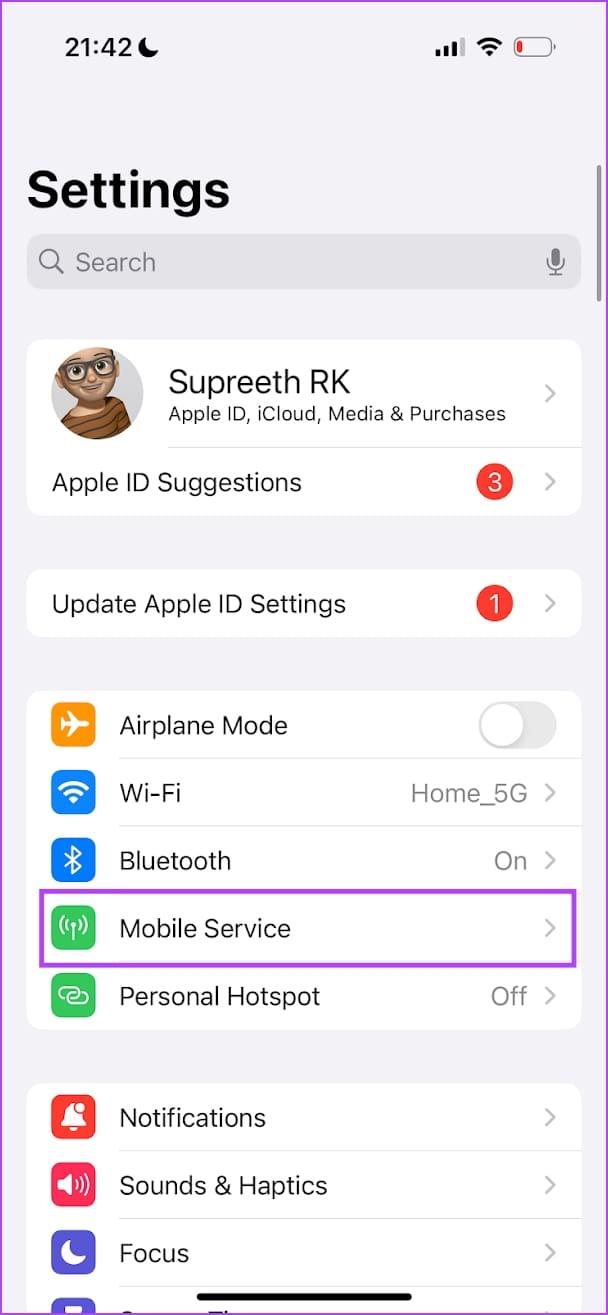
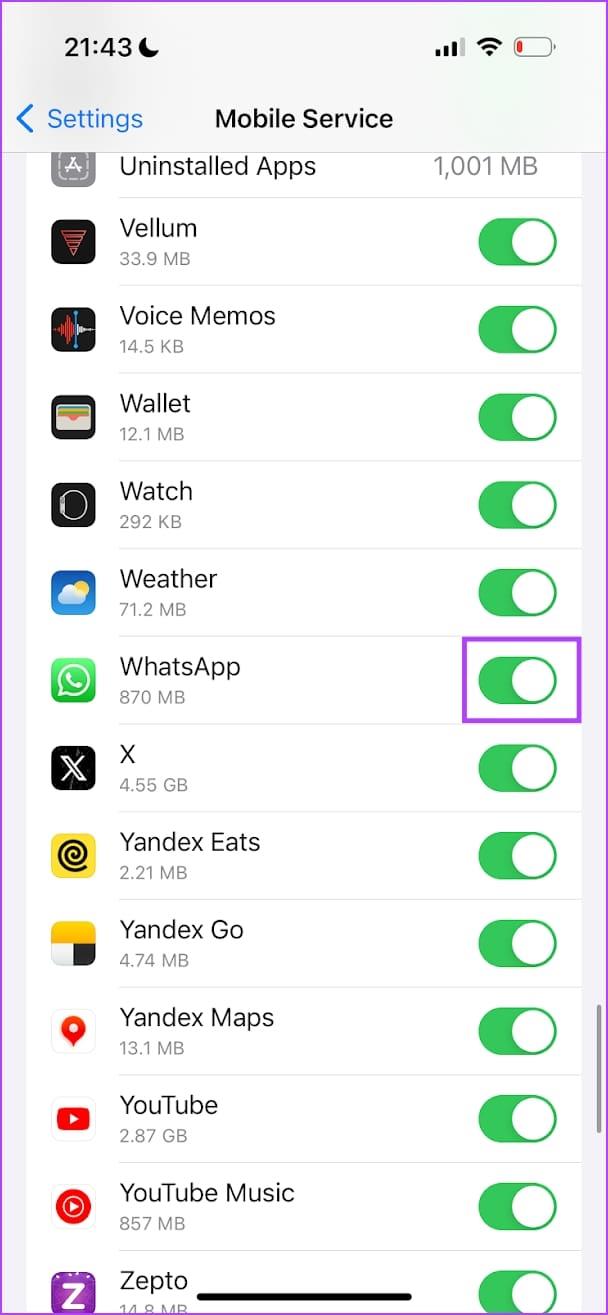
또 다른 가능한 원인은 Android 배터리 절약 기능입니다. 배터리 수명을 연장 하기 위해 배터리 세이버(일부 장치의 배터리 최적화)로 인해 휴대폰에서 WhatsApp 전화 알림이 차단될 수 있습니다. 배터리 절약 기능을 비활성화하고 전화기를 잠근 경우에도 WhatsApp 전화가 울리는지 확인하세요.
스와이프하여 배터리 절약 기능을 비활성화하여 빠른 설정 메뉴에 액세스할 수 있습니다. 또는 설정 앱 > 배터리로 이동하여 배터리 절약 기능을 끌 수 있습니다.
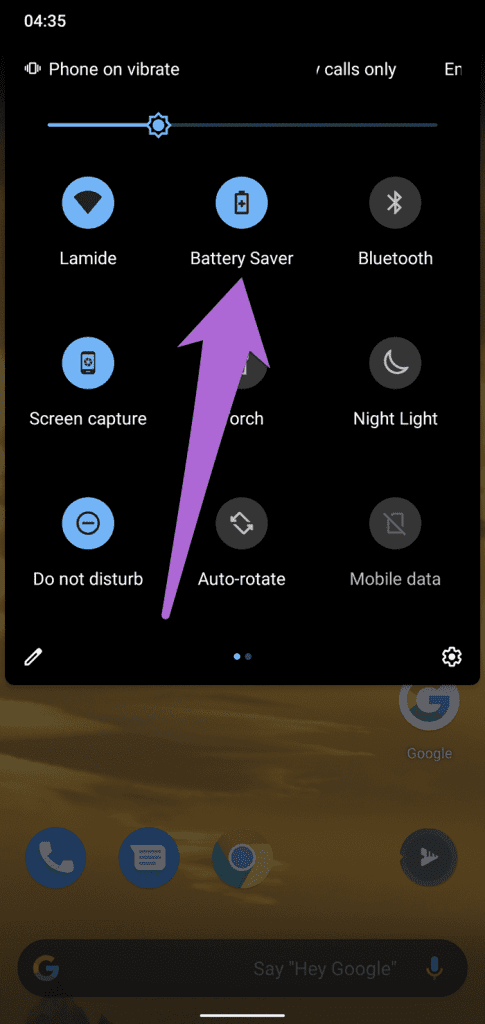
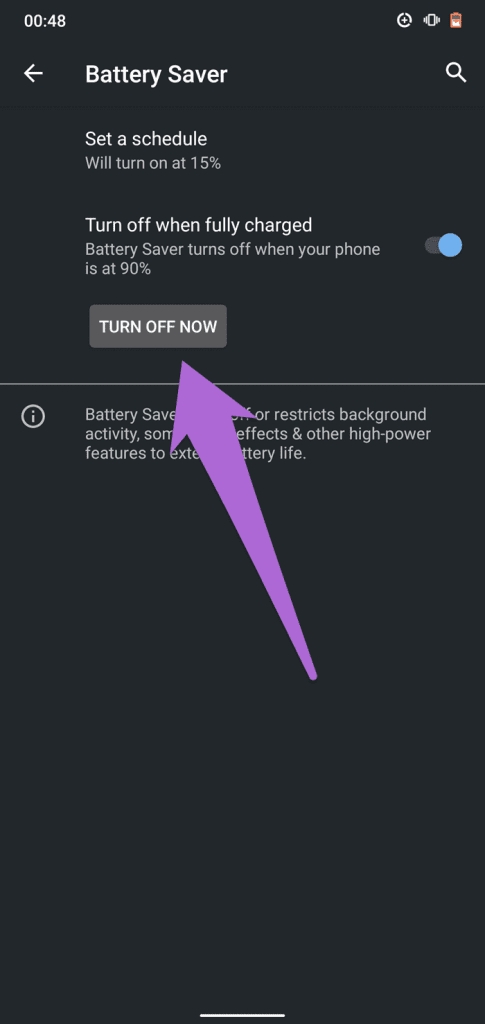
1단계: 설정 앱을 열고 배터리로 이동합니다.
2단계: 저전력 모드 토글을 끕니다.
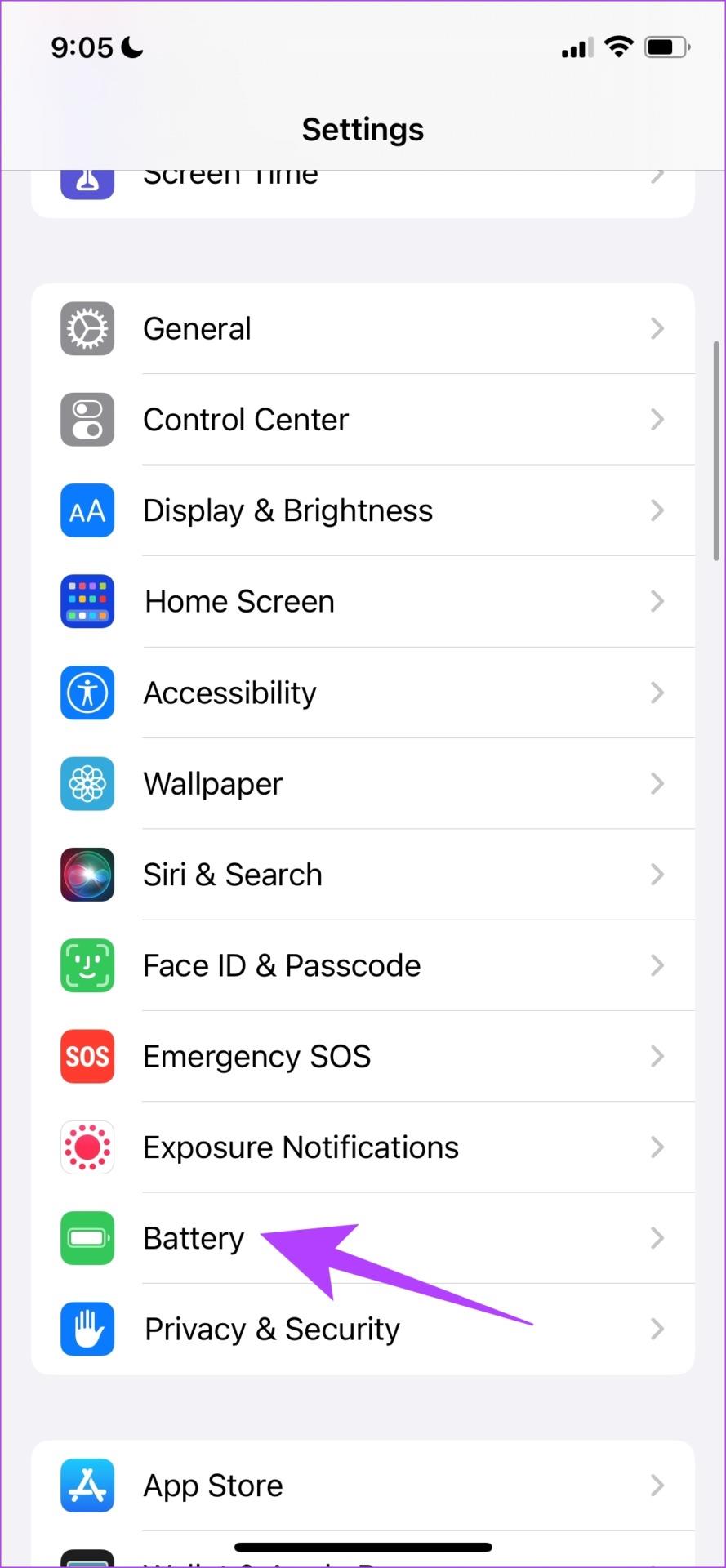
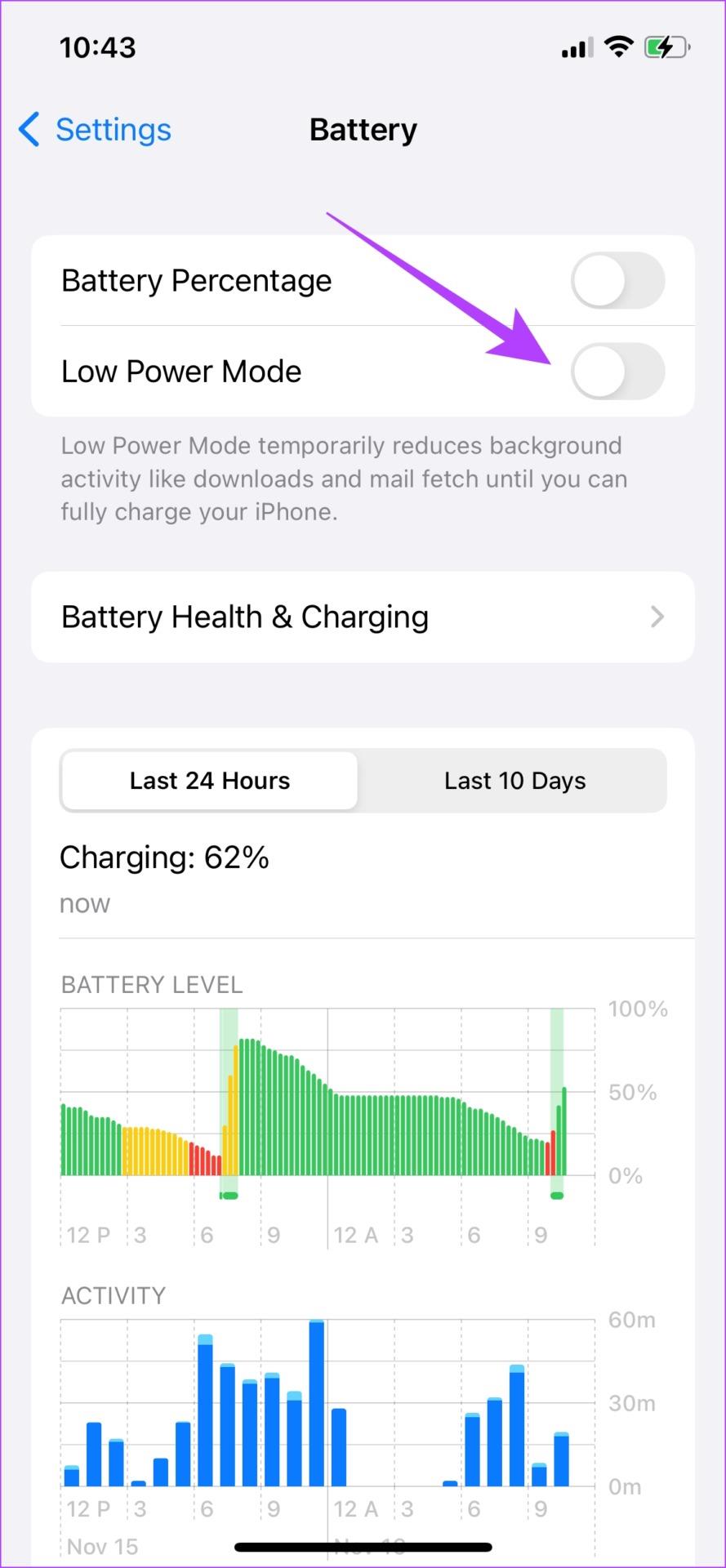
WhatsApp을 삭제하고 다시 설치하면 문제를 일으키는 손상된 파일이나 정크 파일이 모두 제거됩니다. 하지만 WhatsApp을 제거하면 모든 채팅이 삭제되므로 앱을 다시 설치한 후에는 백업을 복원해야 합니다.
1단계: 앱 아이콘을 길게 탭하면 앱을 제거할 수 있는 옵션이 표시됩니다.
2단계: iPhone에서 Play Store 또는 App Store로 이동하여 앱을 다시 설치할 수 있습니다.
이것이 잠겨 있을 때 WhatsApp 전화가 울리지 않는 경우 해야 할 모든 것입니다. 추가 질문이 있는 경우 아래 FAQ 섹션을 참조하세요.
1. WhatsApp은 백그라운드에서 자동으로 닫히나요?
WhatsApp은 백그라운드에서 자동으로 닫히지 않습니다. 그러나 의심되는 경우 기사에 언급된 대로 자동 시작(Android) 또는 백그라운드 앱 새로 고침(iPhone)을 켜십시오.
2. WhatsApp 전화를 받으려면 휴대폰 잠금을 해제해야 하나요?
아니요. WhatsApp 전화를 받기 위해 휴대폰을 잠금 해제할 필요는 없습니다.
3. WhatsApp 메시지가 전달되었으나 전화벨이 울리지 않는 이유는 무엇입니까?
네트워크 연결 상태가 좋지 않아 전화를 걸거나 WhatsApp 앱 또는 장치를 다시 시작해 볼 수 없습니다.
이 기사가 문제 해결에 도움이 되었기를 바랍니다. 무료로 온라인으로 쉽게 전화를 걸 수 있기 때문에 많은 친구와 가족이 WhatsApp에서 전화를 걸 수 있게 되었습니다. 하지만 전화를 받을 수 없으면 좌절감을 느끼게 됩니다.
Zoom 프로필 사진을 제거하는 방법과 그 과정에서 발생할 수 있는 문제를 해결하는 방법을 알아보세요. 간단한 단계로 프로필 사진을 클리어하세요.
Android에서 Google TTS(텍스트 음성 변환)를 변경하는 방법을 단계별로 설명합니다. 음성, 언어, 속도, 피치 설정을 최적화하는 방법을 알아보세요.
Microsoft Teams에서 항상 사용 가능한 상태를 유지하는 방법을 알아보세요. 간단한 단계로 클라이언트와의 원활한 소통을 보장하고, 상태 변경 원리와 설정 방법을 상세히 설명합니다.
Samsung Galaxy Tab S8에서 microSD 카드를 삽입, 제거, 포맷하는 방법을 단계별로 설명합니다. 최적의 microSD 카드 추천 및 스토리지 확장 팁 포함.
슬랙 메시지 삭제 방법을 개별/대량 삭제부터 자동 삭제 설정까지 5가지 방법으로 상세 설명. 삭제 후 복구 가능성, 관리자 권한 설정 등 실무 팁과 통계 자료 포함 가이드
Microsoft Lists의 5가지 주요 기능과 템플릿 활용법을 통해 업무 효율성을 40% 이상 개선하는 방법을 단계별로 설명합니다. Teams/SharePoint 연동 팁과 전문가 추천 워크플로우 제공
트위터에서 민감한 콘텐츠를 보는 방법을 알고 싶으신가요? 이 가이드에서는 웹 및 모바일 앱에서 민감한 콘텐츠를 활성화하는 방법을 단계별로 설명합니다. 트위터 설정을 최적화하는 방법을 알아보세요!
WhatsApp 사기를 피하는 방법을 알아보세요. 최신 소셜 미디어 사기 유형과 예방 팁을 확인하여 개인 정보를 안전하게 보호하세요.
OneDrive에서 "바로 가기를 이동할 수 없음" 오류를 해결하는 방법을 알아보세요. 파일 삭제, PC 연결 해제, 앱 업데이트, 재설정 등 4가지 효과적인 해결책을 제공합니다.
Microsoft Teams 파일 업로드 문제 해결 방법을 제시합니다. Microsoft Office 365와의 연동을 통해 사용되는 Teams의 파일 공유에서 겪는 다양한 오류를 해결해보세요.








